 tutoriels informatiques
tutoriels informatiques
 Dépannage
Dépannage
 Comment corriger l'erreur d'écran bleu Memory_Management dans Windows?
Comment corriger l'erreur d'écran bleu Memory_Management dans Windows?
Comment corriger l'erreur d'écran bleu Memory_Management dans Windows?
Jul 11, 2025 am 12:25 AMMemory_Management L'erreur d'écran bleu est généralement causée par des problèmes de système ou de pilote plut?t que par des dommages matériels. Les méthodes de dépannage incluent: 1. Utilisez des outils de diagnostic de mémoire Windows pour vérifier le matériel de mémoire. Après avoir découvert des erreurs, vous pouvez essayer de nettoyer le doigt en or de mémoire, de remplacer la fente ou de tester le baton de mémoire un par un; 2. Mettre à jour ou faire reculer le pilote de carte graphique, cliquez avec le bouton droit sur la carte graphique pour sélectionner Mettre à jour le pilote ou revenir à la version précédente; 3. Exécutez CMD en tant qu'administrateur et exécutez les commandes SFC / Scanow et DISM pour réparer les fichiers système; 4. Entrez le BIOS pour restaurer les paramètres par défaut ou rappelez la fréquence par défaut. Dans la plupart des cas, les étapes ci-dessus peuvent être utilisées pour résoudre le problème de l'écran bleu.

Une erreur d'écran bleu Memory_Management se produit sur Windows, qui est généralement liée au module de gestion de la mémoire. Bien que cela semble effrayant, dans la plupart des cas, ce n'est pas que le matériel soit cassé, mais qu'il y a quelque chose qui ne va pas avec le système ou le pilote. L'accent est mis sur le dépannage des paramètres liés à la mémoire, la compatibilité du pilote et l'intégrité du fichier système.
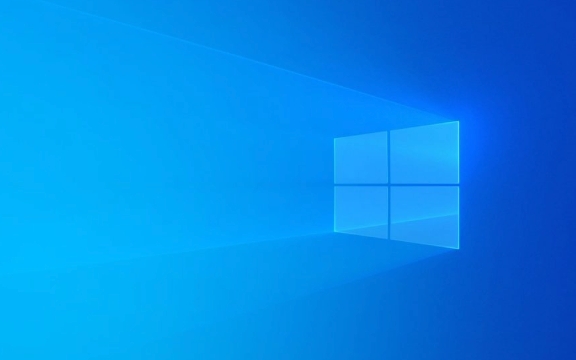
Vérifiez si le matériel de mémoire est normal
Les écrans bleus sont parfois causés par des dommages physiques au baton de mémoire. Vous pouvez d'abord le vérifier avec l'outil de diagnostic de mémoire qui est livré avec Windows:
- Ouvrez la fenêtre d'exécution (Win R), entrez
mdsched.exe, puis entrez - Sélectionnez "Redémarrez maintenant et vérifiez la mémoire"
- Le système détectera automatiquement après le redémarrage et rapportera les résultats au démarrage suivant
Si vous trouvez une erreur, il est recommandé d'essayer ce qui suit:

- Sortez le baton de mémoire, utilisez la gomme pour insérer la partie du doigt d'or
- S'il y a plusieurs mémoire, testez et excluez les mauvaises lignes une par une
- Changez la fente pour voir s'il y a une amélioration
Bien que cette étape soit basique, beaucoup de gens l'ignorent. Surtout si vous avez récemment déménagé à l'intérieur de l'h?te, ce n'est peut-être qu'un mauvais contact.
Mise à jour ou rouler le pilote de carte graphique
L'incompatibilité des pilotes de cartes graphiques est une cause courante des erreurs de gestion de la mémoire, en particulier les derniers pilotes de NVIDIA ou AMD ne correspondent parfois pas aux anciennes versions du système.

Vous pouvez le gérer comme ceci:
- Appuyez sur Win X et sélectionnez le gestionnaire de périphériques
- Développez "Afficher l'adaptateur", cliquez avec le bouton droit sur votre carte graphique → "Mettre à jour le pilote"
- Ou sélectionnez "Propriétés" → "Driver" Onglet → Retour à la version précédente
Si vous faites une erreur après la mise à niveau du pilote, vous pouvez vous assurer que c'est un problème de pilote. Rollback temporaire est la méthode la plus directe et la plus efficace.
Vérifiez si les fichiers système sont corrompus
Cette erreur peut également être causée par la corruption du fichier système. Vous pouvez utiliser le propre outil de réparation du système pour scanner et réparer:
- Ouvrez l'invite de commande en tant qu'administrateur (CMD)
- Entrez
sfc /scannowet entrez - Attendez que le scan se termine et sera automatiquement réparé en cas de dommage.
Si SFC ne trouve aucun problème, vous pouvez également essayer l'outil DISM:
-
DISM /Online /Cleanup-Image /CheckHealth -
DISM /Online /Cleanup-Image /ScanHealth -
DISM /Online /Cleanup-Image /RestoreHealth
Ces commandes peuvent réparer plus profondément les problèmes d'image du système. Il convient de noter, cependant, que l'exécution de ces commandes nécessite un réseautage et peut prendre un peu de temps.
Désactiver l'overclocking ou ajuster les paramètres du BIOS
Si vous overclockez votre CPU ou votre mémoire, ou si vous avez récemment modifié vos paramètres de BIOS, il peut également s'agir de la cause des exceptions de gestion de la mémoire.
La solution est très simple:
- Entrez le BIOS (appuyez généralement sur Del, F2 ou F10 lors de la mise sous tension)
- Restaurer les paramètres par défaut (charges optimisées par défaut ou options similaires)
- Ou ajuster manuellement la fréquence à la valeur par défaut
Une mauvaise configuration du BIOS peut provoquer un plan des charges élevées du système sous des charges élevées, en particulier lors de la lecture de jeux ou de l'exécution de grands logiciels, ce qui est plus susceptible de déclencher l'écran bleu.
Fondamentalement, ces fa?ons courantes d'y faire face. La plupart du temps, les étapes ci-dessus peuvent être utilisées pour résoudre le problème. S'il ne peut pas être résolu, vous pouvez envisager de réinstaller le système ou de contacter le fabricant de matériel pour une inspection plus approfondie.
Ce qui précède est le contenu détaillé de. pour plus d'informations, suivez d'autres articles connexes sur le site Web de PHP en chinois!

Outils d'IA chauds

Undress AI Tool
Images de déshabillage gratuites

Undresser.AI Undress
Application basée sur l'IA pour créer des photos de nu réalistes

AI Clothes Remover
Outil d'IA en ligne pour supprimer les vêtements des photos.

Clothoff.io
Dissolvant de vêtements AI

Video Face Swap
échangez les visages dans n'importe quelle vidéo sans effort grace à notre outil d'échange de visage AI entièrement gratuit?!

Article chaud

Outils chauds

Bloc-notes++7.3.1
éditeur de code facile à utiliser et gratuit

SublimeText3 version chinoise
Version chinoise, très simple à utiliser

Envoyer Studio 13.0.1
Puissant environnement de développement intégré PHP

Dreamweaver CS6
Outils de développement Web visuel

SublimeText3 version Mac
Logiciel d'édition de code au niveau de Dieu (SublimeText3)
 Windows Security est vide ou ne montre pas les options
Jul 07, 2025 am 02:40 AM
Windows Security est vide ou ne montre pas les options
Jul 07, 2025 am 02:40 AM
Lorsque le Windows Security Center est vide ou que la fonction est manquante, vous pouvez suivre les étapes suivantes pour vérifier: 1. Confirmez si la version système prend en charge les fonctions complètes, certaines fonctions de l'édition domestique sont limitées et que l'édition professionnelle et ci-dessus sont plus complètes; 2. Redémarrez le service SecurityHealthService pour vous assurer que son type de démarrage est défini sur automatique; 3. Vérifiez et désinstallez le logiciel de sécurité tiers qui peut être confronté; 4. Exécutez les commandes SFC / Scanow et DISM pour réparer les fichiers système; 5. Essayez de réinitialiser ou de réinstaller l'application Windows Security Center et de contacter la prise en charge de Microsoft si nécessaire.
 Erreur des équipes de Microsoft pour Microsoft 657RX dans Windows 11/10
Jul 07, 2025 pm 12:25 PM
Erreur des équipes de Microsoft pour Microsoft 657RX dans Windows 11/10
Jul 07, 2025 pm 12:25 PM
Rencontrer que quelque chose a mal tourné 657RX peut être frustrant lorsque vous vous connectez aux équipes Microsoft ou à Outlook. Dans cet article sur Minitool, nous explorerons comment corriger l'erreur des équipes Outlook / Microsoft 657RX afin que vous puissiez récupérer votre flux de travail sur la piste.QUICK
 Comment corriger le code d'arrêt 'System_Service_Exception' dans Windows
Jul 09, 2025 am 02:56 AM
Comment corriger le code d'arrêt 'System_Service_Exception' dans Windows
Jul 09, 2025 am 02:56 AM
Lorsque vous rencontrez l'erreur d'écran bleu "System_Service_Exception", vous n'avez pas besoin de réinstaller le système ou de remplacer immédiatement le matériel. Vous pouvez suivre les étapes suivantes pour vérifier: 1. Mettre à jour ou faire reculer les pilotes matériels tels que les cartes graphiques, en particulier les pilotes récemment mis à jour; 2. Désinstaller des logiciels ou des outils système antivirus tiers et utilisez Windowsdefender ou des produits de marque bien connus pour les remplacer; 3. Exécutez les commandes SFC / ScanNow et DISM en tant qu'administrateur pour réparer les fichiers système; 4. Vérifiez les problèmes de mémoire, restaurez la fréquence par défaut et re-remplissez et débranchez le baton de mémoire, et utilisez des outils de diagnostic de mémoire Windows pour détecter. Dans la plupart des cas, les problèmes de conducteur et de logiciel peuvent être résolus en premier.
 La passerelle par défaut n'est pas disponible Windows
Jul 08, 2025 am 02:21 AM
La passerelle par défaut n'est pas disponible Windows
Jul 08, 2025 am 02:21 AM
Lorsque vous rencontrez l'invite "DefaultGateWaySnotavailable", cela signifie que l'ordinateur ne peut pas se connecter au routeur ou n'obtient pas correctement l'adresse réseau. 1. Tout d'abord, redémarrez le routeur et l'ordinateur, attendez que le routeur commence complètement avant d'essayer de se connecter; 2. Vérifiez si l'adresse IP est définie pour obtenir automatiquement, entrez l'attribut réseau pour vous assurer que "obtenir automatiquement l'adresse IP" et "obtenir automatiquement l'adresse du serveur DNS" sont sélectionnées; 3. Exécutez IPConfig / Release et IPConfig / renouveler via l'invite de commande pour libérer et réaccompagner l'adresse IP, et exécutez la commande netsh pour réinitialiser les composants du réseau si nécessaire; 4. Vérifiez le pilote de carte réseau sans fil, mettez à jour ou réinstallez le pilote pour vous assurer qu'il fonctionne normalement.
 Windows 11 KB5062660 24h2 avec fonctionnalités, liens de téléchargement direct pour installateur hors ligne (.mSU)
Jul 23, 2025 am 09:43 AM
Windows 11 KB5062660 24h2 avec fonctionnalités, liens de téléchargement direct pour installateur hors ligne (.mSU)
Jul 23, 2025 am 09:43 AM
Windows 11 KB5062660 se déroule désormais en tant que mise à jour facultative pour Windows 11 24h2 avec quelques nouvelles fonctionnalités, notamment Rappel AI en Europe. Ce correctif est disponible via Windows Update, mais Microsoft a également publié un téléchargement direct L
 Windows n'a pas pu démarrer car le fichier suivant est manquant ou corrompu
Jul 07, 2025 am 02:39 AM
Windows n'a pas pu démarrer car le fichier suivant est manquant ou corrompu
Jul 07, 2025 am 02:39 AM
Lorsque l'invite de démarrage est "Windows n'a pas pu démarrer en raison du fichier de fichier suivant" 1. Vous pouvez exécuter bootRec / FixMB, bootRec / FixBoot, bootRec / RebuildBCD via le support d'installation de Windows; 2. Vérifiez la connexion du disque dur ou utilisez Crystaldiskinfo pour détecter l'état de santé du disque dur; 3. S'il existe un système double, vous pouvez utiliser la commande bootREC pour reconstruire le démarrage ou ajouter manuellement les éléments de démarrage; 4. Utilisez un environnement PE pour tuer les virus et combiner les outils DISM et SFC pour réparer les fichiers système, et le système peut être restauré dans la plupart des cas.
 Mon deuxième moniteur n'est pas détecté sur Windows
Jul 08, 2025 am 02:47 AM
Mon deuxième moniteur n'est pas détecté sur Windows
Jul 08, 2025 am 02:47 AM
Si le deuxième moniteur n'est pas reconnu par Windows, vérifiez d'abord si le cable et l'interface sont normaux, essayez de remplacer le cable HDMI, DP ou VGA, confirmez le port de sortie vidéo plug-in et testez différentes interfaces pour éliminer les problèmes de compatibilité; Vérifiez ensuite les paramètres de l'alimentation du moniteur et de l'entrée et connectez le moniteur séparément pour tester s'il peut être reconnu; Entrez ensuite les paramètres d'affichage Windows et cliquez sur le bouton "Detection", ou utilisez Win P pour changer le mode d'affichage, et mettez à jour le pilote de carte graphique en même temps; Enfin, vérifiez les spécifications de la carte graphique pour confirmer s'il prend en charge la sortie multi-écrans pour éviter de dépasser sa capacité de sortie maximale.
 Comment résoudre le problème de la touche Windows sans fonctionner dans Windows 10/11?
Jul 09, 2025 am 02:32 AM
Comment résoudre le problème de la touche Windows sans fonctionner dans Windows 10/11?
Jul 09, 2025 am 02:32 AM
La plupart des touches Windows ne fonctionnent pas sont des problèmes de configuration ou de système. 1. Vérifiez si la fonction "Utiliser Windows Key Hotky" est activée et désactiver les logiciels ou services pertinents. 2. Exécutez les questions de détection de dépannage du clavier intégré Windows. 3. Vérifiez s'il existe une clé SCANDODEMAP dans le registre et supprimez-la pour restaurer la clé de victoire si c'est le cas. 4. Mettre à jour ou réinstaller le pilote du clavier, essayer de désinstaller l'appareil et de le redémarrer automatiquement. 5. Tester les problèmes matériels, modifier le clavier externe ou utiliser le site Web de test pour déterminer s'il est endommagé. La plupart des cas peuvent être résolus par les étapes ci-dessus.





